Suivi du temps dans ClickUp : La meilleure intégration du suivi du temps dans ClickUp
ClickUp est un outil populaire pour la gestion de projets. Cependant, ses fonctionnalités intégrées peuvent ne pas suffire à certains utilisateurs en ce qui concerne le suivi du temps. Vous n'êtes pas le seul à avoir trouvé les outils de suivi du temps de ClickUp insuffisants ou trop compliqués.
Heureusement, il existe une solution. Dans cet article, nous discuterons des défis posés par le suivi du temps de ClickUp et nous vous présenterons Timeular, un outil externe qui facilite le suivi du temps dans ClickUp.
Timeular s'intègre sans effort à ClickUp et permet d'établir des rapports de temps efficaces en toute simplicité.
Pourquoi est-il important de suivre le temps dans ClickUp ?
Le suivi du temps de travail est essentiel à la réussite de votre entreprise. Il permet d'optimiser l'affectation des ressources, d'assurer une estimation précise des tâches et de respecter les délais.
C'est pourquoi, si vous utilisez ClickUp comme logiciel de gestion de projet, vous avez besoin d'une solution complète, précise et simple qui permette de suivre de manière transparente le temps passé sur les tâches planifiées dans ClickUp.
Important : pour suivre avec précision le temps passé sur un projet, vous avez besoin d'une application de suivi du temps simple, intuitive et sans friction afin d'obtenir rapidement l'adhésion de vos employés.
Puis-je suivre le temps dans ClickUp ?
Oui, ClickUp fournit des données de suivi du temps disponibles dans toutes ses versions payantes.
Vous devrez vous tourner vers le plan illimité ou supérieur pour obtenir des fonctionnalités plus avancées telles que des rapports de temps détaillés, des estimations de temps et des résumés de temps suivi. Envisagez le niveau Business Plan ou supérieur si vous êtes intéressé par des options complètes telles que les feuilles de temps et les rapports de facturation.
Cependant, il est important de noter que vous pouvez créer des feuilles de temps dans ClickUp, mais qu'elles présentent certaines limites, que nous examinerons plus en détail dans les sections suivantes.
Essayez Timeular, qui offre un suivi du temps sans friction et s'intègre de manière transparente à ClickUp.
Comment suivre le temps directement dans ClickUp
Le suivi du temps à l'aide des fonctions natives de ClickUp peut nécessiter un peu de navigation. Accédez à votre compte ClickUp et localisez la tâche ou le projet pour lequel vous souhaitez effectuer un suivi du temps. Ouvrez la tâche pour accéder à sa vue détaillée.
Si vous ne voyez pas immédiatement la fonction de suivi du temps, vous devrez peut-être l'activer en cliquant sur "Ajouter une vue" pour trouver et sélectionner l'option de suivi du temps spécifique à votre tâche.
Une fois activée, une minuterie s'affiche, que vous pouvez démarrer et arrêter selon vos besoins, en prévoyant des pauses ou en interrompant complètement la session.
Si vous préférez ne pas utiliser le chronomètre ou si vous avez besoin d'entrer du temps après coup, ClickUp offre la possibilité d'entrer du temps manuellement. Il suffit de cliquer sur le bouton "Ajouter du temps". Cette fonction vous permet également de revoir et d'éditer les entrées de temps, ainsi que d'ajouter des notes pour plus de clarté ou pour référence future.
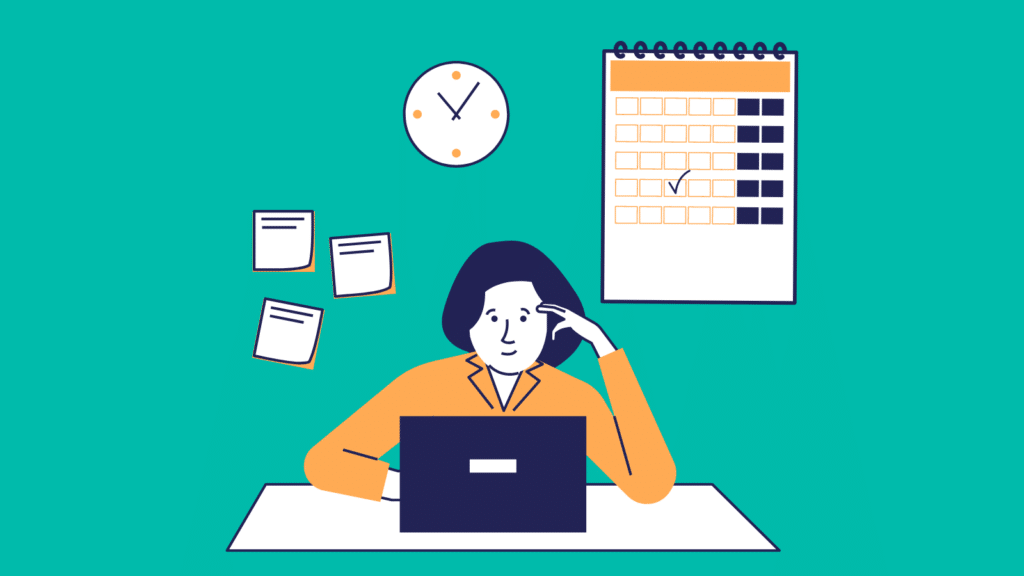
Les limites du suivi du temps de travail de ClickUp natif
D'après les commentaires des utilisateurs sur des plateformes d'évaluation telles que Capterra et G2, voici les limites des fonctions de suivi du temps activées dans ClickUp :
- Analyses : Les rapports de temps sont relativement basiques et manquent d'analyses avancées ou d'options détaillées.
- Manque de convivialité : Un autre problème est que la fonction de suivi du temps n'est pas facile à trouver. Elle nécessite plusieurs clics. Une trop grande complexité semble inutile pour ce type de fonction.
- Application mobile : L'application mobile ClickUp a ses limites, ce qui la rend peu conviviale. Les utilisateurs ont signalé une série de difficultés, par exemple lorsqu'ils démarrent et arrêtent le minuteur sur un appareil mobile.
- Précision : Étant donné que ClickUp fonctionne sur un système basé sur le nuage, les utilisateurs peuvent rencontrer des difficultés pour ajouter des entrées de temps lorsque la connectivité Internet est faible ou indisponible.
- Disponibilité : Seuls les plans payants permettent d'utiliser des fonctions de suivi du temps comme les taux facturables, la budgétisation ou des rapports plus avancés.
Cependant, comme vous recherchez des applications populaires de suivi du temps qui mesurent le temps dans ClickUp, vous avez probablement rencontré des difficultés avec la création de feuilles de temps dans ClickUp.
Timeular: La meilleure intégration de ClickUp pour le suivi du temps
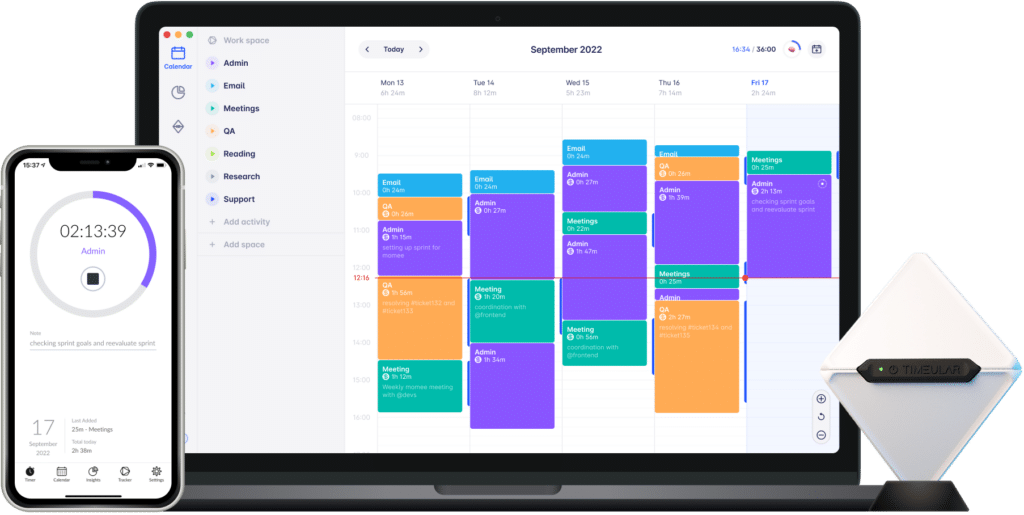
Heureusement, il existe un moyen simple d'atténuer les limites des fonctions de suivi du temps de ClickUp, et il s'agit de Timeular.
Timeular est un logiciel de suivi du temps robuste et simple, adopté par plus de 50 000 utilisateurs et des milliers d'équipes dans le monde entier (Voir les Timeular critiques et les témoignages de clients).
Timeular est l'outil ultime de suivi du temps outil de suivi du temps de travailqui englobe une gamme variée d'avantages finement ajustés pour une une gestion de projet efficace:
Le traqueur physique simplifie le suivi du temps
Vous n'avez pas besoin d'aller dans votre outil de suivi du temps ou de gestion de projet pour commencer à suivre manuellement le temps d'une tâche particulière. Il vous suffit de retourner votre cube de gestion du temps personnalisé, qui se pose sur votre bureau, favorisant ainsi une habitude de suivi. Vous pouvez personnaliser votre tracker et suivre plus de 1 000 activités.

- Remarque : vous n'avez pas besoin du tracker pour utiliser l'application de suivi du temps. application de suivi du temps - elle est facultative ! Considérez-la comme une aide supplémentaire qui simplifie le processus et l'agrémente !
Suivre le temps sans effort et automatiquement
Sur Timeular , vous pouvez choisir la méthode de suivi du temps qui s'adapte le mieux à votre style de travail : feuilleter un Time Tracker physique, utiliser des raccourcis clavierou en utilisant le suivi automatique du tempsTous ces outils garantissent une expérience de suivi rapide et sans heurts.
Les effets ? La création de feuilles de temps dans Clickup prend moins d'une minute par jour !
Important : l 'intégration du suivi du temps de ClickUp avec Timeular comblera efficacement les lacunes lorsque vos employés oublient de cliquer sur le bouton de démarrage ou de retourner les dés. Grâce au suivi automatique, les entrées de temps sont créées automatiquement - mais seulement si vous le souhaitez !
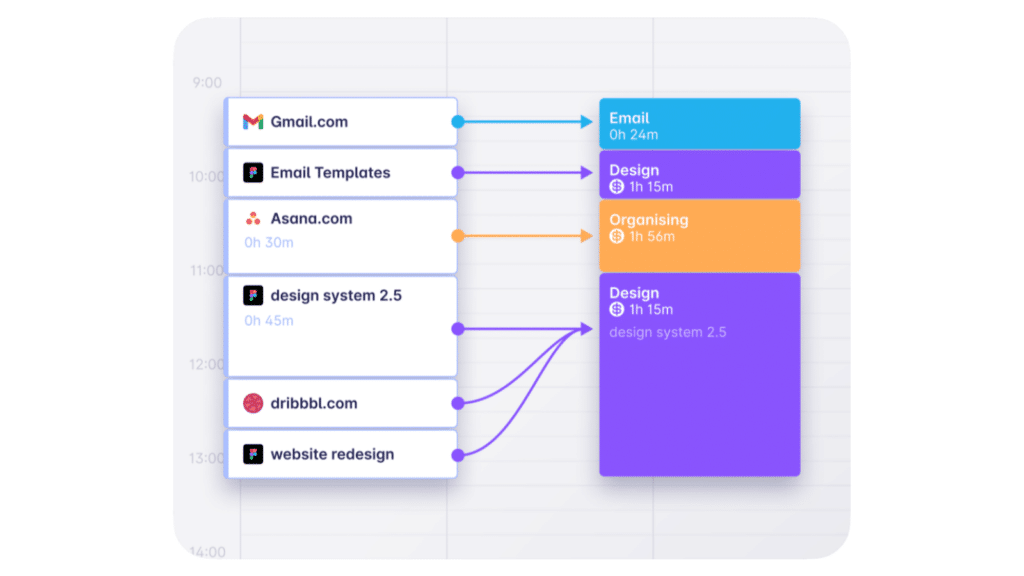
Les heures facturables et non facturables sont saisies automatiquement.
Vous pouvez facilement étiqueter chaque tâche comme facturable ou non facturable pour suivre le temps passé sur chaque projet et chaque client. Entrez dans votre espace de travail et ajoutez des taux horaires à chaque tâche ou membre de l'équipe, et les coûts seront calculés automatiquement.
Cela permet de suivre les coûts du projet, d'assurer une facturation précise et de fournir des informations sur l'efficacité de votre équipe.
- En savoir plus sur le Timeular suivi des heures facturables.
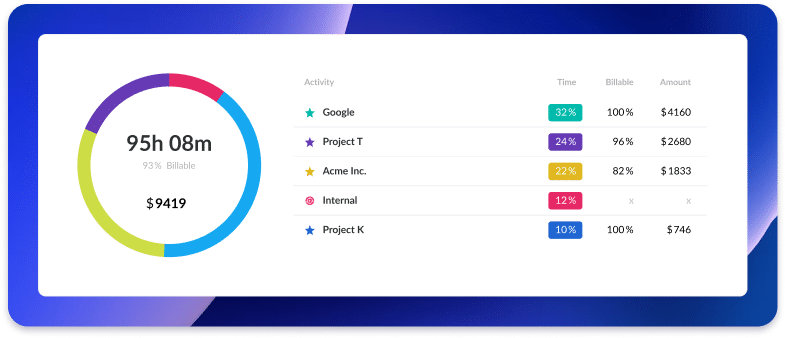
Vous pouvez enfin contrôler les budgets des projets
Pour suivre le temps consacré à des projets ou à des tâches spécifiques, ajoutez le nombre d'heures prévues pour chaque projet (budget temps du projet). Nous vous informerons lorsque vous approcherez de certaines limites afin d'éviter que vous ne dépensiez trop et que vous ne serviez trop vos clients.
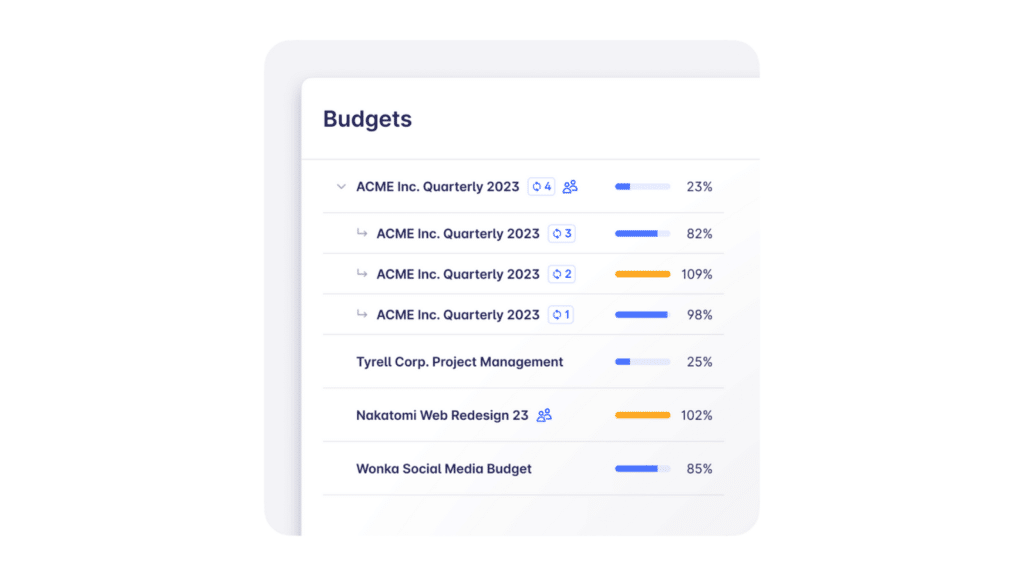
Les rapports instantanés fournissent un retour d'information immédiat
Des fonctionnalités de reporting polyvalentes, dotées de filtres multiples et de vues variées, qui permettent d'obtenir des informations exploitables sur les niveaux de productivité et l'état d'avancement des projets. Il n'est pas nécessaire de payer un supplément ou de souscrire à un plan supérieur pour avoir accès à des rapports de qualité.
Les employés disposent d'espaces individuels. Le propriétaire ou l'administrateur d'un espace de travail ne peut accéder aux rapports de cet espace qu'après minuit, afin d'éviter la microgestion et de garantir la confidentialité.
Une vue en liste fournit aux responsables toutes les données et tous les détails saisis par les employés : étiquettes de saisie des temps, notes, heure de début et de fin ou lieu.
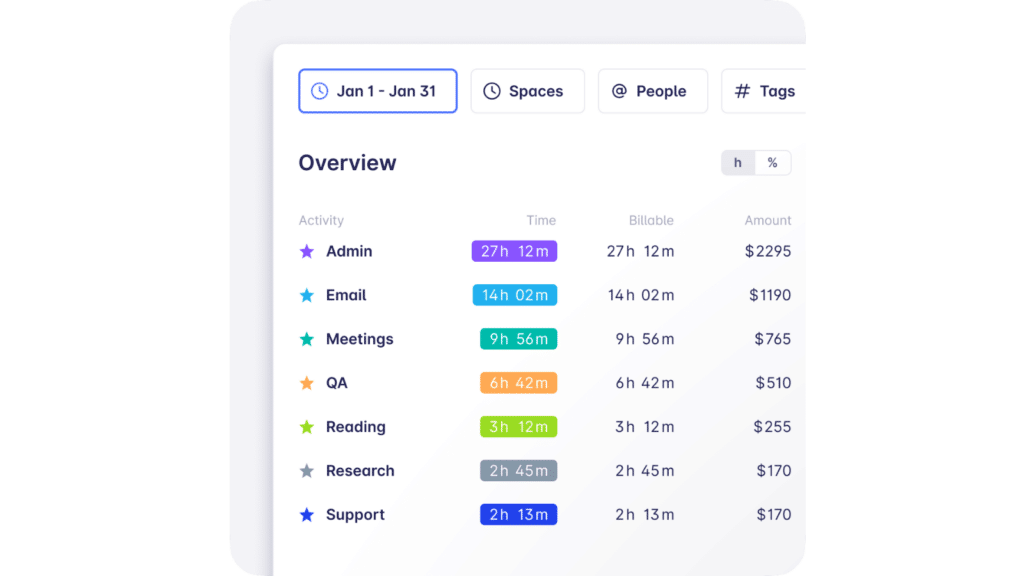
Suivi des heures supplémentaires ? C'est inclus !
Enregistre automatiquement les heures supplémentaires travaillées dans votre projet ou votre équipe. Les heures supplémentaires et les heures déficitaires sont calculées automatiquement en fonction des horaires de travail configurés et des congés demandés.
- En savoir plus sur Timeular heures supplémentairesracker
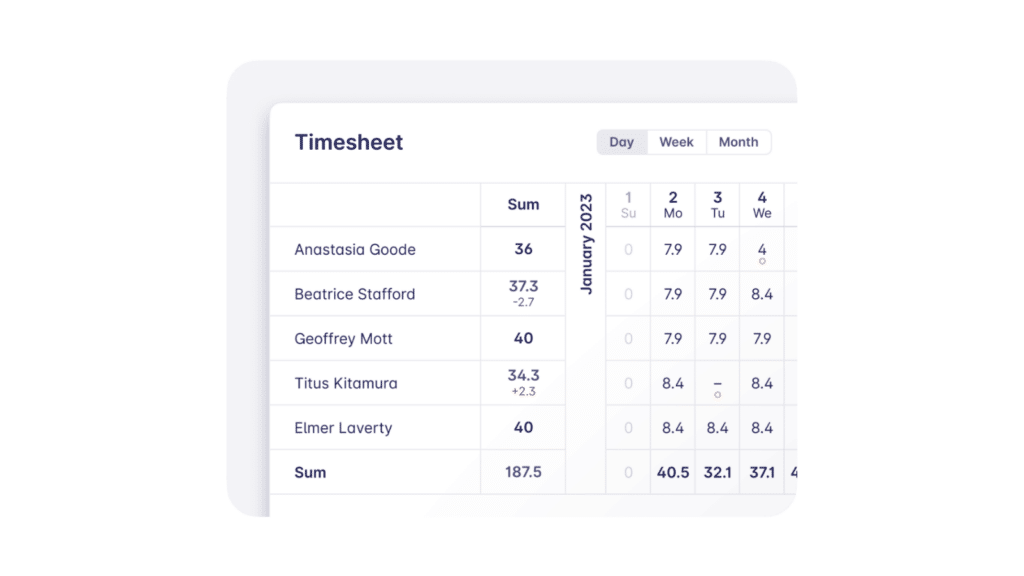
Mesurer le temps de travail et le temps libre en un seul endroit
En outre, Timeular fonctionne comme un système de suivi des congés pour permettre la gestion des congés. Vous pouvez suivre et gérer tous les types de congés afin de planifier les projets et les charges de travail en conséquence.
Apprendre comment calculer les heures de travail.
Comment suivre le temps dans ClickUp avec Timeular
L'intégration de Timeular avec ClickUp via Zapier est simple et ne nécessite pas de compte Zapier payant ou de compétences en codage. Voici comment procéder en trois étapes simples :
Étape 1 : Création d'un compte
Tout d'abord, assurez-vous d'être connecté à ClickUp. Inscrivez-vous gratuitement si vous n'avez pas encore de compte Timeular . De même, si vous ne connaissez pas Zapier ou si vous ne l'avez jamais utilisé, créez un compte gratuit, qui vous permettra d'effectuer jusqu'à 100 tâches gratuites par mois.
Essayez Timeular, qui offre un suivi du temps sans friction et s'intègre de manière transparente à ClickUp.
Étape 2 : Configurer votre zap
Créez un nouveau "Zap" dans Zapier, en choisissant ClickUp comme déclencheur (réglé sur "nouvelle tâche") et Timeular comme action (choisissez "créer une activité"). Pour relier Timeular, vous aurez besoin d'une clé API, qui est générée dans Timeular sous Paramètres > Mon compte > API > Créer une nouvelle clé API.
Étape 3 : Lancer l'intégration
Une fois que tout est configuré, activez votre Zap. Vos actions dans ClickUp seront désormais suivies et synchronisées avec Timeular, et le temps sera suivi en conséquence.
- Aller à notre article de support pour plus d'informations sur l'intégration de Timeular avec Zapier.
Consultez la vidéo ci-dessous pour obtenir des instructions vidéo guidées :
Conclusions
L'intégration de Timeular à ClickUp rationalise le suivi du temps et vous permet d'éditer facilement les entrées de temps, d'ajouter des notes et de gérer les données. Le temps passé sur Timeular est intégré de manière transparente dans vos projets ClickUp afin de combiner toutes les données en un seul endroit.
Malgré les lacunes de ClickUp en matière de suivi du temps, l'intégration de Timeularrenforce considérablement son efficacité et constitue une solution puissante pour améliorer la supervision des projets.